条件のパネルを操作するには
エンティティに追加した条件はすべて、最小化されたパネルを表すアイコンとして表示されます。
• 最小化されたパネルを開くには、以下のいずれかの操作を行います。
◦ グラフィックウィンドウで条件のアイコンをダブルクリックします。
◦ アイコンをクリックし、「展開」(Expand) を選択します。
◦ アイコンで、

>
「展開」(Expand) の順にクリックします。
• パネルを最小化するには、

をクリックします。
パネルでは以下の操作を実行できます。
• 条件を追加するには、以下のいずれかの操作を行います。
◦ パネルを開いた状態で、「新しい条件を追加」(Add new condition) をクリックし、条件を選択します。
◦ パネルを最小化した状態で、

をクリックし、条件を選択します。
• 条件を除去するには、以下のいずれかの操作を行います。
◦ パネルが開いた状態で、条件の横にある

をクリックします。
◦ パネルを最小化した状態で、特定の条件のアイコンをクリックし、「除去」(Remove) を選択して条件を除去するか、「すべて除去」(Remove All) を選択してエンティティからすべての条件を除去します。
• 条件を変更するには、以下のいずれかの操作を行います。
◦ パネルを開いた状態で、変更する条件の横にある矢印をクリックし、メニューから別の条件を選択します。
◦ パネルを最小化した状態で、変更する条件のアイコンをクリックし、メニューから別の条件を選択します。


 > 「展開」(Expand) の順にクリックします。
> 「展開」(Expand) の順にクリックします。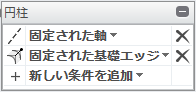
 をクリックします。
をクリックします。 をクリックし、条件を選択します。
をクリックし、条件を選択します。 をクリックします。
をクリックします。